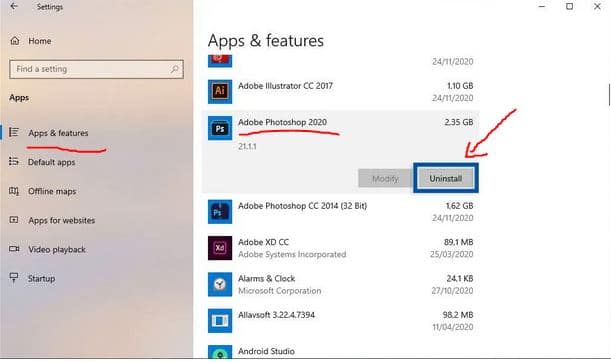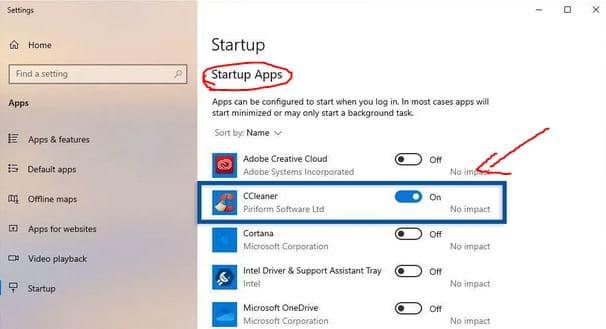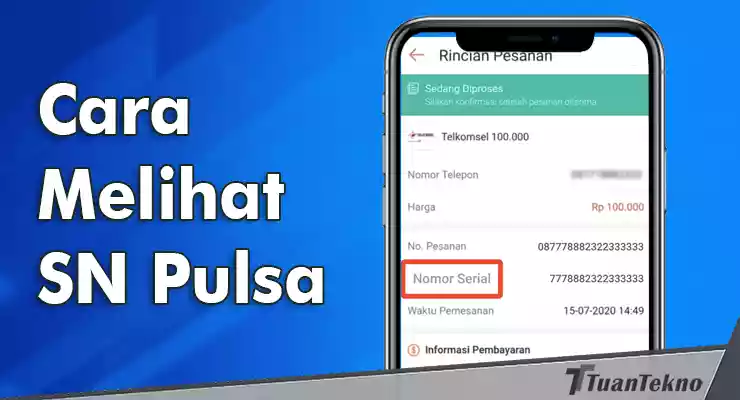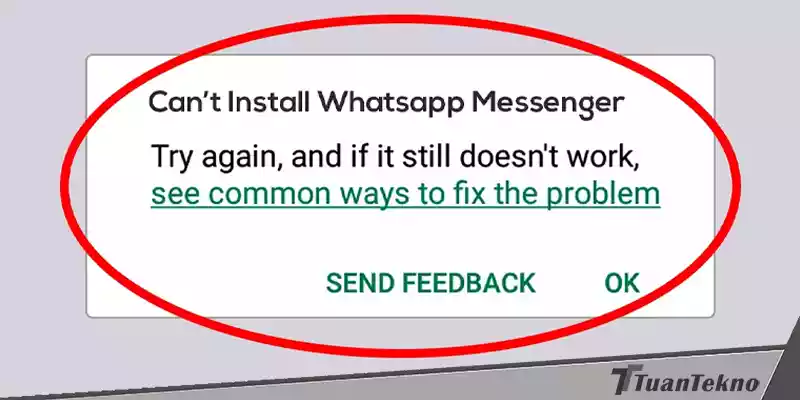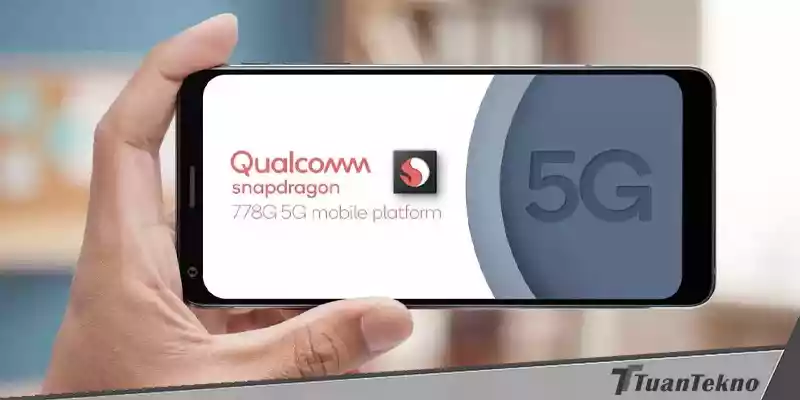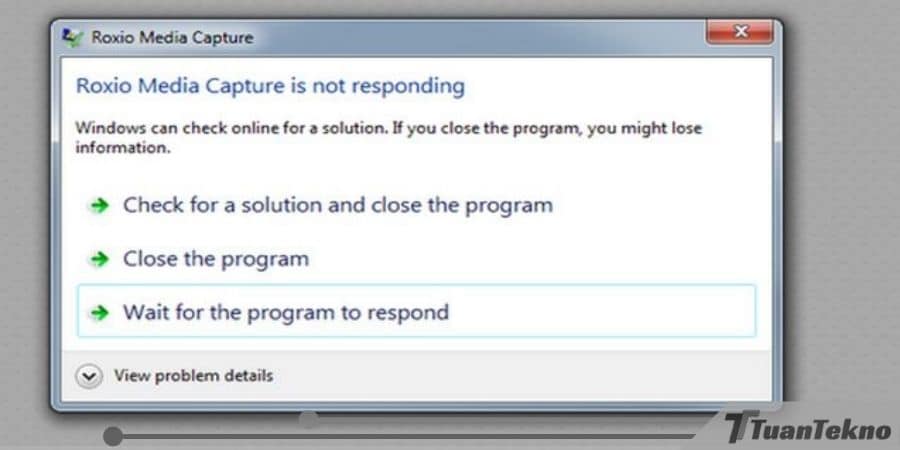
Tuan Tekno Cara Mengatasi Not Responding Pada Windows – Saat sekarang ini Perangkat elektronik seperti komputer, laptop sudah menjadi kebutuhan primer bagi sebagian besar pengguna. Komputer maupun laptop lebih utama dibutuhkan, dengan alasan kepraktisan dalam penggunaan serta fungsinya yang lengkap.
Pada komputer atau laptop yang menggunakan windows, ada beberapa kasus sperti Not responding pada windows. Kasus ini biasa saat kita ingin membuka aplikasi akan tetap tidak bisa digunakan.
Banyak pengguna yang belum tahu cara mengatasi Not responding pada windows, Apabila permasalahan ini tidak diatasi akan bisa membuat pekerjaan kita terganggu. Ditambah lagi pekerjaan kita menggunakan aplikasi tersebut.
Bagi yang masih bingung, berikut tuan tekno berikan cara mengatasi not responding pada windows dengan mudah, silahkan ikuti tipsnya ya.
Penyebab dan Cara Mengatasi Not Responding Pada Windows
Ada beberapa faktor yang membuat program menjadi Not Responding, biasanya karena penumpukan cache dan registry error serta kapasitas RAM kecil. Untuk lebih jelasnya, berikut ini beberapa penyebabnya :
1. Aplikasi bermasalah (Instalasi tidak sempurna)
Ada bebrapa penyebab, Kemungkinan program yang kita install tersebut memang bermasalah, bisa jadi karena proses instalasi yang tidak sempurna, bisa juga file corrupt, bahkan aplikasi tersebut masih dalam status beta (belum stabil), atau aplikasi tersebut tidak kompatibel dengan sistem (tidak cocok dengan sistem kita).
2. File sampah yang menumpuk
Penyebab lain nya karena File sampah yang penumpuk pada sistem dan aplikasi yang tidak pernah dihapus juga menyebabkan not responding. Kita bisa hapus semua file sampah tersebut menggunakan aplikasi pembersih agar aplikasi bisa berjalan sempurna.
3. Banyak aplikasi berjalan di background
Penyebab Aplikasi Not responding karena Banyaknya program yang berjalan di latar belakang. Hal ini dikarenakan program tersebut terlalu banyak memakan sumber daya komputer (yang sebenarnya tidak terlalu dibutuhkan).
4. Terlalu banyak melakukan multitasking
Terlalu banyak membuka program aplikasi pada komputer/ laptop tetapi spesifikasi laptop kita yang pas-pasan juga menyebabkan not responding. Untuk itu, kurangi melakukan aktivitas multitasking yang berlebihan; terutama ketika membuka program aplikasi yang berat.
5. Terkena virus atau malware
Permasalahan selanjutnya karena virus, siapa yang tidak kenal virus pada laptop, pagi pengguna yang hobi browsing pada internet diharapkan berhati – hati. Karena Virus dan malware yang menyerang komputer juga dapat menyebabkan kerusakan sistem dan aplikasi. Untuk itu, kita perlu cek dengan melakukan scanning secara menyeluruh.
Cara Nengatasi Not Responding Pada Windows
1. Uninstall program penyebab not responding
Agar Program aplikasinya tidak membuat masalah pada aplikasi lain. kami sarankan lebih baik hapus program yang sekiranya tidak penting dan tidak pernah digunakan. Kita bisa menghapus program melalui App & Features.
- Pertama Klik Start menu » Settings » Apps.
- Pilih App & features.
- Silahkan pilih program yang ingin kita hapus.
- Klik Uninstall dan konfirmasi dengan Uninstall untuk menghapus program.
- Ikuti proses penghapusan program hingga selesai.
- Selesai.
2. Kurangi aktivitas multitasking
Penggunaan aplikasi secara multi memang mempermudah dan mempercepat pengguna dalam menyelesaikan pekerjaan, namun akibatnya penggunaan RAM bisa terkuras habis hingga menyebabkan not responding.
Sebenarnya jika komputer atau laptop yang kita miliki spesifikasi tinggi, hal ini tidak menjadi masalah, akan tetapi jika spesifikasinya pas-pasan pasti akan banyak masalah.
Untuk itu, ketika membuka beberapa program sekaligus pastikan kembali bahwa sumber daya komputer kita mencukupi untuk melakukannya. Usahakan apabila kita ingin membuka program secara bersamaan bukalah program aplikasi yang ringan saja, jangan buka program aplikasi yang banyak menguras RAM pada Laptop atau komputer.
3. Matikan program yang berjalan ketika startup
Meskipun program startup berjalan bersamaan ketika booting Windows.akan tetapi program tersebut juga berjalan di latar belakang untuk melakukan update dan scanning sistem sesuai fungsi dari program tersebut. cara mematikannya :
- Buka menu Settings » Apps » Startup.
- Kemudian Anda akan melihat daftar program yang berjalan di startup.
- Pilih program yang ingin Anda matikan, geser tombol On ke Off untuk mematikannya.
- Selesai.
4. Scan laptop dengan antivirus
Virus dan malware juga salah satu penyebab program terinstall dan sistem tidak respons/ sering bermasalah. Terlebih, jika kita menginstall program dari sumber yang tidak jelas atau bajakan, ada kemungkinan terpasang virus/ malware. Untuk memastikannya, silahkan scan menggunakan antivirus yaa.